Ena od funkcij, ki jih ponuja Slack, so sporočila, poslana ob pridružitvi in zapuščanju kanalov. Privzeto se sporočila dobrodošlice in odhoda samodejno pošljejo vsakič, ko se nekdo pridruži ali zapusti kanal.
Sporočila o pridružitvi kanalu so zasnovana tako, da pomagajo prebiti led in da novi člani bodisi sami objavijo pozdrav ali pa jih sprejmejo trenutni člani kanala, namesto da se tiho pridružijo in prežijo. Spodbuja priložnosten klepet in lahko pripomore k temu, da bo novi mizar manj živčen zaradi pogovora z drugimi. Sporočila, ki puščajo kanal, so informativna, tako da se stalni člani kanala lahko zavedajo, da je nekdo odšel.
Privzeto se pridružijo in zapustijo sporočila za vsakega uporabnika, ki se pridruži ali zapusti vsak kanal. To je lahko koristno za majhne kanale, toda pri večjih kanalih, zlasti tistih z velikim prometom uporabnikov, se sporočila lahko izgubijo ali pa so preprosto nadležna. Na srečo Slack ponuja možnost, da vsaj delno onemogočite sporočila.
Če želite konfigurirati delovni prostor tako, da ne pošilja sporočil, ki se pridružijo kanalu in zapuščajo sporočila, morate brskati do strani z nastavitvami in dovoljenji delovnega prostora. Če želite priti tja, morate najprej klikniti ime delovnega prostora v zgornjem desnem kotu. Nato v spustnem meniju izberite »Nastavitve in skrbništvo«, nato »Nastavitve delovnega prostora«, da odprete nastavitve delovnega prostora v novem zavihku.
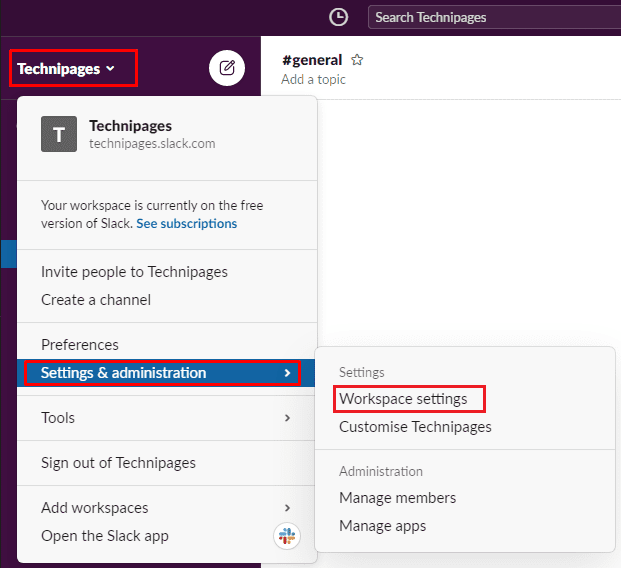
Na privzetem zavihku »Nastavitve« kliknite gumb »Razširi« za nastavitve »Pridruži se in pusti sporočila v kanalu«.
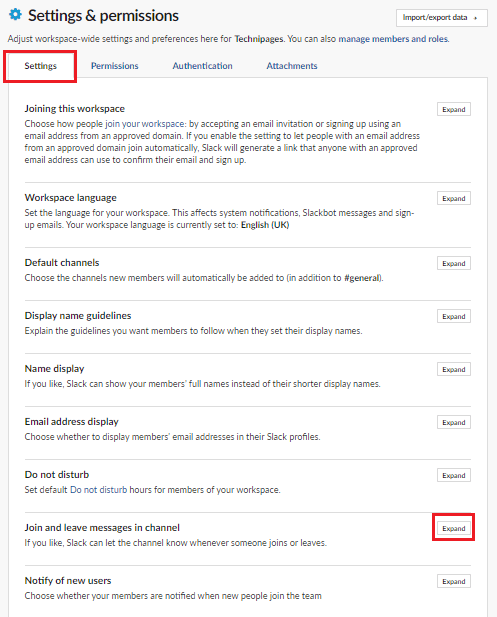
Ko ste v razdelku za pridružitev in zapuščanje sporočil, počistite potrditveno polje z oznako »Prikaži sporočilo, ko se ljudje pridružijo ali zapustijo kanale«. Če je ta nastavitev onemogočena, bodo sporočila za pridružitev in zapuščanje objavljena samo, ko se nekdo pridruži zasebnemu kanalu ali ga zapusti ali ko se nekdo pridruži javnemu kanalu z manj kot dvajsetimi člani.
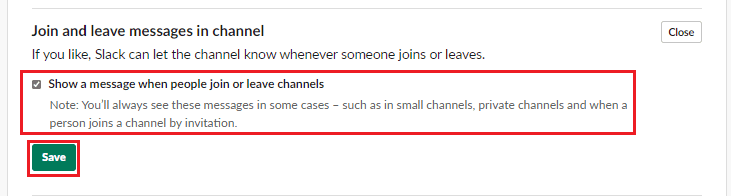
Sporočila pridruži in zapusti so lahko koristen način za dobrodošlico in prepoznavanje uporabnikov, ki se pridružijo in zapustijo kanal Slack. Če sledite korakom v tem priročniku, lahko ta sporočila onemogočite za večino scenarijev.